
Taula de continguts:
- Autora John Day [email protected].
- Public 2024-01-30 08:10.
- Última modificació 2025-06-01 06:08.
Els NeoPixel són increïbles, podem controlar centenars de llums amb 3 cables, és a dir, 5V, Din i GND.
Així doncs, sense cap més preàmbul, comencem.
Subministraments
Materials:
- Mòdul de sensor de vibració (el que estic fent servir és una versió de bricolatge. Podeu consultar la meva publicació anterior aquí)
- Arduino Nano
- WS2812B LED Neopixel
Eines:
- Soldador
- Filferro de soldadura
- Mans ajudants
- Cola calenta
Pas 1: enganxar LEDs a la sabata



Un cop tingueu tot el material, ja podem començar a construir. Primer vaig agafar les sabates i vaig començar a mesurar quants LEDs puc ajustar al voltant de la sabata, per a mi eren 44 LED. Així que vaig tallar els dos parells de tires de LED cadascun amb 44 LED ara amb una mica de cola calenta, els vaig enganxar al voltant de la sabata i assegureu-vos que comenceu per darrere per poder connectar els cables més endavant.
Pas 2: Arduino i bateria



Després d’enganxar LEDs al voltant de la sabata, era el moment de treballar en alguns aparells electrònics. Vaig agafar dues cèl·lules de ions Li 18650 i les vaig col·locar en aquest petit separador negre que és opcional. Podeu utilitzar una cinta per mantenir-les juntes. cada un, ara els connectarem en sèrie per formar un paquet de bateries de 8,4 volts per al qual he utilitzat soldador i una tira de níquel. També podeu soldar un petit tros de filferro; ara connecteu l’extrem + ve de la bateria al pin Vin de l’Arduino Nano i -Ve final de la bateria a GND d'Arduino, això alimentarà directament l'Arduino nano mitjançant bateries sistema.
Pas 3: afegir un sensor de vibració



Un cop fet això, agafeu el sensor de vibració i soldeu un dels seus derivats a 5V d'Arduino i un altre al pin digital 2 d'Arduino. pin 13 d'Arduino De la mateixa manera, vaig repetir aquest procés per a altres sabates i això és tot el que hem de fer per a l'electrònica.
Nota: el sensor que faig servir és una versió de bricolatge o similar a Adafruit
Si voleu utilitzar el mòdul del sensor de vibració com aquest, podeu tenir en compte que tenen 3 pins, connecteu Vcc a 5V, GND a GND i Do (sortida digital) al pin digital 13 d'Arduino. Mitjançant un potenciòmetre en aquest mòdul podeu ajustar la sensibilitat del disparador.
Pas 4: programació
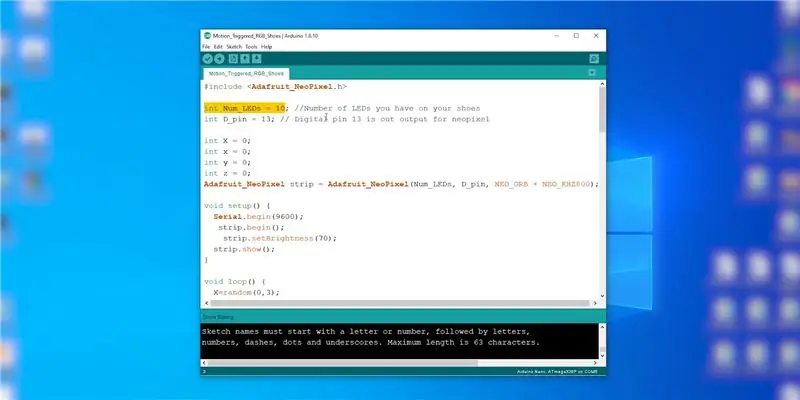

Ara és hora de penjar el codi al nostre Arduino mentre pengeu el codi, només cal canviar i introduir el nombre de LEDs que teniu a les sabates per a mi, són 44 LEDs, així que només heu de canviar-lo i penjar el codi a l’Arduino.
Després de carregar correctament el codi, podeu donar un petit toc al sensor per assegurar-vos que funciona i, com podeu veure, funciona perfectament, ara podeu utilitzar una mica de cola calenta per fixar l'Arduino a les bateries i, a continuació, fer servir cinta doble lateral (O utilitzeu velcro) Vaig arreglar les bateries darrere de les sabates i aquest projecte estava complet.
Podeu descarregar el codi des de baix.
Nota: heu d’instal·lar Adafruit Neopixel Library
Pas 5: ho heu fet

Enhorabona per fer-ho! Ara podeu ser un nerd i encara sacsejar el terra amb aquestes sabates impressionants.
Per tant, això és gairebé pràctic per a aquest tutorial, si us agrada el meu treball, penseu a consultar el meu canal de YouTube per obtenir coses més increïbles: https://www.youtube.com/NematicsLab També podeu seguir-me a Facebook, Twitter, etc. per als propers projectes
www.facebook.com/NematicsLab/
www.instagram.com/NematicsLab/
twitter.com/NematicsLab
Recomanat:
Ales de cosplay activades per moviment mitjançant Circuit Playground Express - Part 1: 7 passos (amb imatges)

Motion Activated Cosplay Wings Using Circuit Playground Express - Part 1: Aquesta és la primera part d’un projecte en dues parts, en el qual us mostraré el meu procés per fer un parell d’ales de fades automatitzades. La primera part del projecte és la mecànica de les ales, i la segona part la fa portable i afegeix les ales
Captura d'imatges activades per moviment i correu electrònic: 6 passos

Captura d'imatges activades per moviment i correu electrònic: basem-nos en els anteriors projectes ESP32-CAM i construïm un sistema de captura d'imatges activat per moviment que també envia un correu electrònic amb la imatge com a fitxer adjunt. Aquesta versió utilitza la placa ESP32-CAM juntament amb un mòdul de sensor PIR basat en l'AM312
Sonoff multicanal: llums activades per veu: 4 passos (amb imatges)

Sonoff multicanal: llums activades per veu: fa 5 anys, els llums de la meva cuina anaven pel camí del que es pot fer. La il·luminació de la via fallava i la il·luminació del taulell només era brossa. També volia dividir la il·luminació en canals per poder il·luminar millor l’espai per a diferents
Llums activades per moviment: 5 passos

Llums activades per moviment: aquesta guia us mostrarà com utilitzar un FPGA per crear una llum activada per un sensor de moviment de diferents colors mentre hi hagi moviment. Els nivells de vermell, blau i verd es controlen mitjançant la fixació d’un valor a cada color individual. Aquest projecte
Escales activades per moviment: 6 passos (amb imatges)

Escales activades per moviment: Sí, sé què estàs pensant, això sembla una mica exagerat, però en primer lloc, mai no hauràs de preocupar-te de fer un cop de puny de nou i, en segon lloc, fa que pujar i baixar les escales sigui tant diversió, em vaig trobar pujant al pis de dalt sense necessitat
